Situatie
In versiunile mai vechi de Windows, dezinstalarea unui program nu era chiar atat de direct – trebuia sa te duci in Programs and Features din Control Panel. Dar, in Windows 10, dezinstalarea unui program este mult mai simpla.
Mai jos vei gasi trei modalitati prin care poti dezinstala un program.
Solutie
Pasi de urmat
Din meniul Start
Poti dezinstala atat aplicatiile de Windows 10 cat si programele clasice direct din meniul de Start. Pentru asta, du-te in Start > All apps si cauta aplicatia sau programul pe care vrei sa-l dezinstalezi. Apasa click dreapta pe aplicatia respectiva si selecteaza Uninstall. Daca nu vezi Uninstall, inseamna ca aplicatia este una deafult, caz in care trebuie sa urmezi alti pasi.
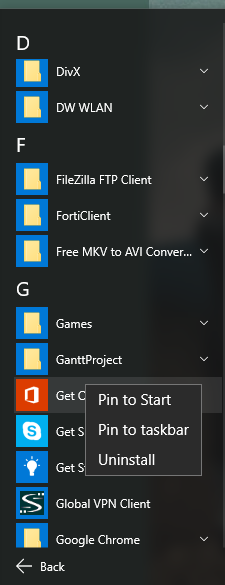
Daca dezinstalezi o aplicatie de Windows 10, o sa iti apara o fereastra care iti va cere sa confirmi dezinstalarea. Apasa Uninstall.
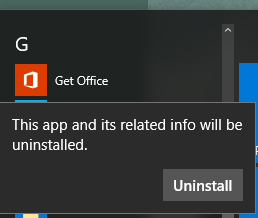
Daca dezinstalezi un program clasic , se va deschide fereastra de Programs and Features (din Control Panel). Cauta programul pe care vrei sa-l dezinstalezi in lista, slecteaza-l, si apasa Uninstall.
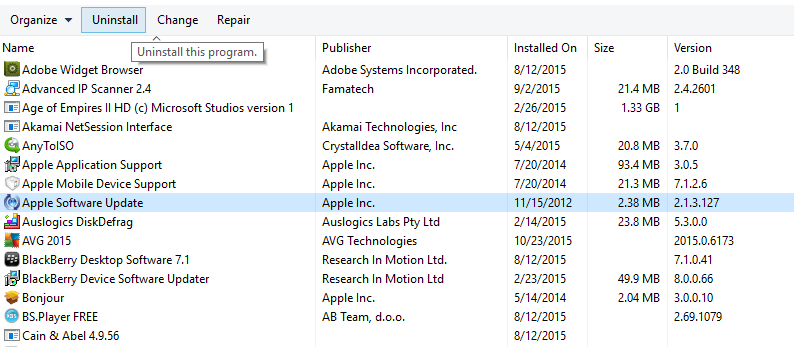
Din meniul Settings
Daca nu gasesti aplicatia sau programul pe care vrei sa-l dezinstalezi in Start, poti incerca din meniul Settings.
Deschide meniul Settings (Start > Settings) si du-te la System apoi fa click pe Apps & features. Aici, o sa vezi o lista cu aplicatiile si programele instalate la tine in PC, aranjate in functie de dimensiunile lor. Poti folosi optiunea de cautare din susul paginii pentru a cauta aplicatia/programul dorit.
Cauta programul sau aplicatia dorita, selecteaz-o si apoi apasa Uninstall.
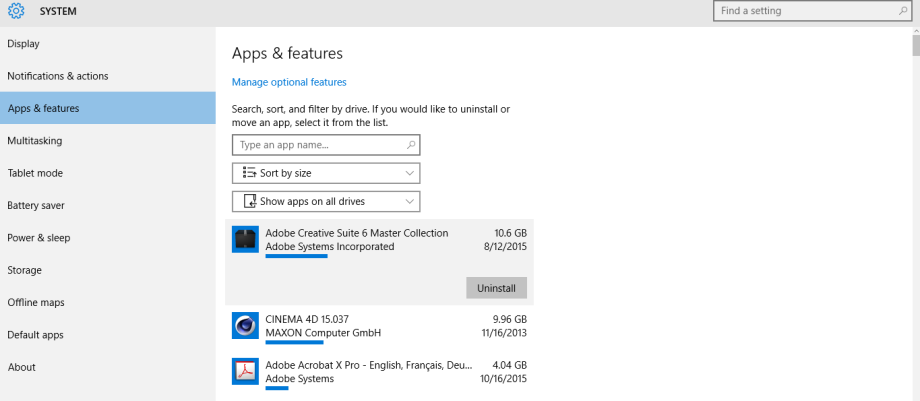
Din Control Panel
Poti de asemeni dezinstala programe – dar nu si aplicatii de Windows 10 – direct din Control Panel. Pentru asta, apasa click dreapta pe butonul Start si selecteaza Control Panel. Mergi la Programs and Features (daca Control Panel este in modul Category, mergi la Uninstall a Program). Gaseste programul pe care vrei sa-l dezinstalezi, selecteaza-l si apoi apasa Uninstall.

Leave A Comment?